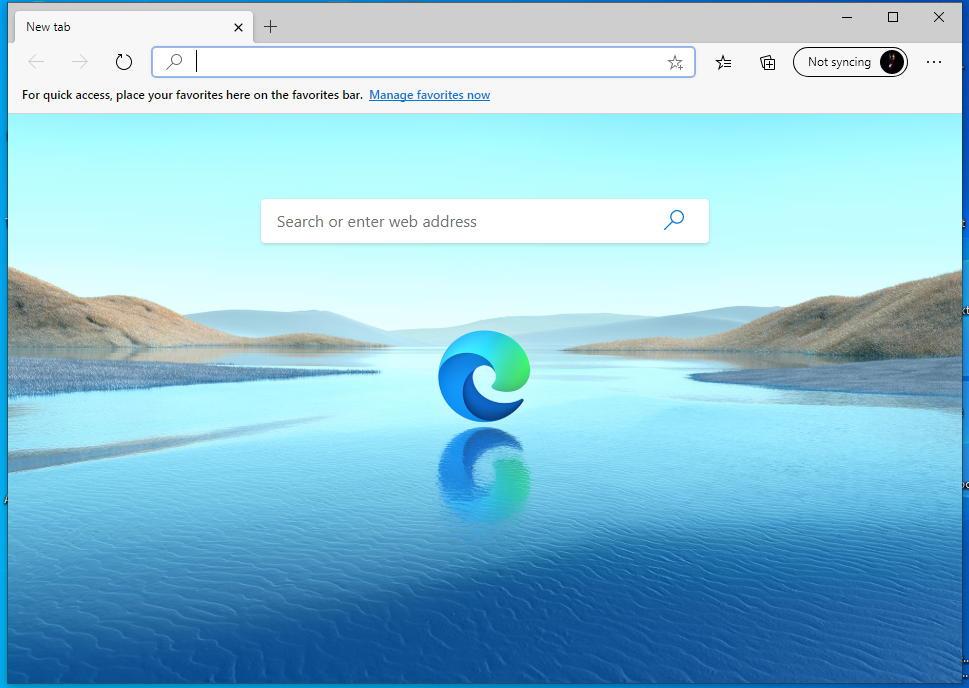سنشرح في هذه المقالة كيفية إعادة فتح علامات التبويب المغلقة وكيفية العثور عليها وإعادة استخدامها في Chrome و Edge و Firefox و Safari. أثناء التصفح عبر الإنترنت ، يميل البعض منا إلى فتح الكثير من علامات التبويب. لقد جرب العديد من المستخدمين أنه أثناء العمل مع الكثير من علامات التبويب ، فإننا نغلق بطريق الخطأ علامات التبويب المطلوبة عند محاولة نقل المؤشر من علامة تبويب إلى أخرى.
نغلق أيضًا علامة تبويب بفكرة أننا قد لا نحتاج إليها ، لكننا أدركنا لاحقًا أنها مهمة. إذا واجهت نفس المشكلة ، فلا داعي للقلق. من السهل الحصول على علامات التبويب المفقودة في متصفح سطح المكتب.
محتويات
كيفية فتح علامات التبويب المغلقة مؤخرًا على Microsoft Edge (Windows و Mac)
الطريقة الأولى: علامة التبويب المغلقة حديثًا
عندما يتعلق الأمر بـ Microsoft edge ، لتضمين علامات التبويب المغلقة مؤخرًا ، انقر فوق علامة التبويب وحدد "إعادة فتح علامة التبويب المغلقة" تمامًا كما تفعل أثناء استخدام Mozilla Firefox. يمكنك أيضًا تحقيق ذلك بالضغط على Ctrl + Shift + T في Windows أو الضغط على Command + Shift + T في نظام Mac.
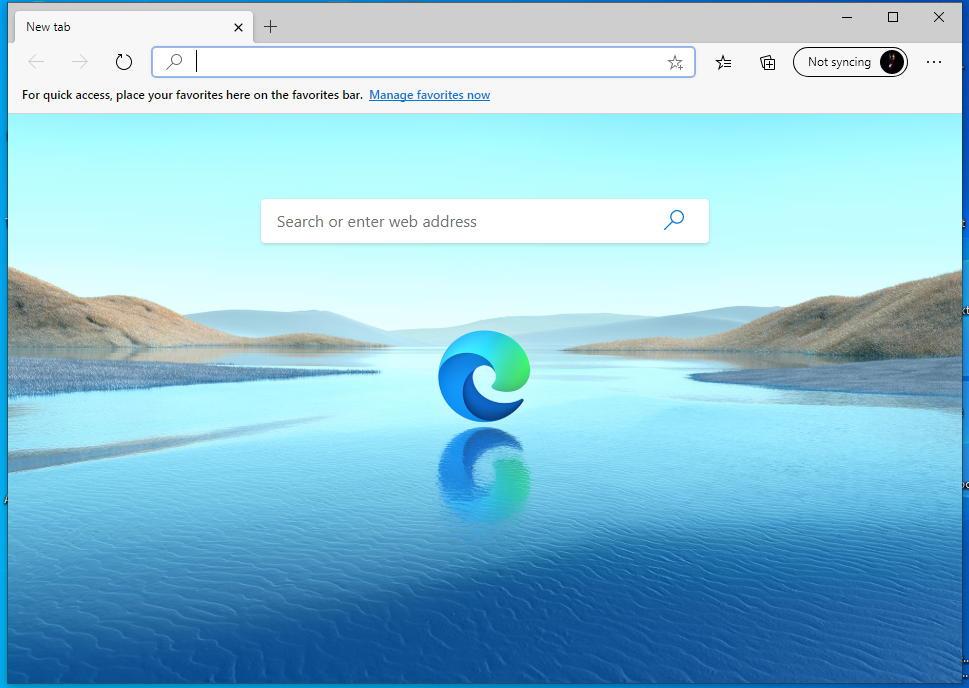
الطريقة 2: إعادة فتح علامة التبويب المغلقة
لإعادة فتح علامات التبويب المغلقة بالكامل:
الخطوة 1: للوصول إلى علامات التبويب المغلقة مؤخرًا في متصفح Edge ، قم بزيارة محفوظات الاستعراض. ستتيح لك هذه الطريقة اختيار علامة التبويب التي تريد فتحها بشكل خاص.
الخطوة 2: الآن ، للوصول إلى محفوظات الاستعراض الخاصة بك ، انقر فوق الزر ثلاثي النقاط الأفقية ، أي القائمة الموجودة في الزاوية اليمنى العليا من المتصفح. من الخيارات المدرجة في القائمة ، حرك الماوس فوق السجل.
الخطوة 3: يمكنك رؤية قائمة بعلامات التبويب المغلقة مؤخرًا في القائمة الفرعية. إذا وجدت الموقع الذي تريد زيارته ، فانقر على هذا الرابط المحدد لفتحه. ومع ذلك ، إذا لم تتمكن من العثور على ارتباط محدد أو كنت تريد الوصول إلى القائمة الكاملة لمحفوظات الاستعراض الخاصة بك.
الخطوة 4: إما أن تنقر على زر إدارة المحفوظات الموجود في قائمة المحفوظات الفرعية أو اضغط على مفتاح Ctrl + H في Windows و Command + Y على Mac.
الخطوة 5: يمكنك العثور على سجل التصفح الخاص بك معروضًا في علامة تبويب جديدة ، مرتبة وفقًا للفترات الزمنية الخاصة بكل منها.
الخطوة 6: الآن ، انقر فوق أي فترة زمنية في الجزء الأيمن من نافذة المتصفح. سيعرض هذا القائمة الكاملة للمواقع التي زرتها خلال تلك الفترة الزمنية المحددة.
الخطوة 7: من القائمة المتاحة ، حدد الرابط الذي تريد فتحه وانقر فوقه. إذا كنت متأكدًا من أنك لا تطلب صفحة معينة من سجل التصفح الخاص بك ، فانقر على أيقونة X الموجودة على الجانب الأيمن من رابط الموقع.
كيفية فتح علامات التبويب المغلقة مؤخرًا على متصفح Chrome (Windows و Mac)
هناك طريقة أخرى لإعادة فتح علامات التبويب المغلقة مؤخرًا وهي استخدام محفوظات الاستعراض. تسمح هذه الطريقة للمستخدم باختيار علامة التبويب التي يريد إعادة فتحها على وجه التحديد.
الخطوة 1: لإدخال محفوظات الاستعراض ، انقر فوق النقاط الأفقية الثلاث الموجودة في الزاوية اليمنى العليا من متصفح Google Chrome.
الخطوة 2: كما ترى ، تتوفر لك قائمة بها عدد من الخيارات.
الخطوة 3: حرك الماوس وانقر على "المحفوظات". الآن في القائمة الفرعية ضمن "مغلق مؤخرًا" ، تظهر قائمة بالعناصر لك الآن انقر على الرابط الذي تريد إعادة فتحه.
تتمثل إحدى امتيازات مستخدمي Chrome في أنه يمكنهم الوصول إلى القائمة الكاملة لمحفوظات الاستعراض الخاصة بهم عن طريق الضغط على مفتاح Ctrl + H على لوحة مفاتيح Windows أو Command + Y على جهاز Mac. يمكن للمستخدمين أيضًا فتح محفوظات الاستعراض عن طريق كتابة chrome: // history في شريط العناوين والضغط على Enter .
يتم عرض محفوظات المستعرض الخاص بك في علامة تبويب جديدة مجمعة في فترات زمنية. انقر فوق أي ارتباط محدد تريد إعادة فتحه ، وسيتم فتح صفحة الويب هذه في علامة التبويب الحالية. إذا كنت متأكدًا من أنك لا تحتاج إلى صفحة لاستخدامها في المستقبل ، فيمكنك حذفها من سجل التصفح الخاص بك عن طريق النقر على النقاط الأفقية الثلاث الموجودة في الجانب الأيمن من كل موقع وتحديد إزالة من السجل.
كيفية فتح علامات التبويب المغلقة مؤخرًا على Firefox (Windows و Mac)
الطريقة الأولى: استخدام Mozilla Firefox
اتبع هذه الطريقة لإعادة فتح علامة التبويب المغلقة في Firefox.
الخطوة 1: انقر بزر الماوس الأيمن فوق شريط علامة التبويب الموجود أعلى متصفح الويب وحدد الخيار "تراجع عن إغلاق علامة التبويب" من القائمة المنسدلة.
الخطوة 2: يمكنك حتى إعادة فتح علامة التبويب المغلقة بالضغط على Ctrl + Shift + T في نظام Windows و Command + Shift + T على نظام Mac.
تمامًا كما هو الحال في chrome ، يمكنك فتح العديد من علامات التبويب بالترتيب الذي تم إغلاقه عن طريق الضغط باستمرار على خيار Undo Close Tab أو الضغط على مفتاح الاختصار ، كما هو مذكور أعلاه.
الطريقة 2: الوصول إلى علامة التبويب المغلقة حديثًا
يمكنك أيضًا الوصول إلى علامة التبويب المغلقة المعاد فتحها من محفوظات الاستعراض في Firefox.
الخطوة 1: انقر فوق زر القائمة الموجود في الزاوية اليمنى العليا من المتصفح واختر المكتبة من القائمة المدرجة.
الخطوة 2: أثناء التمرير فوق المكتبة ، يمكنك رؤية العديد من الخيارات — حدد "السجل" من قائمة المكتبة.
الخطوة 3: انقر الآن على علامات التبويب المغلقة مؤخرًا الموجودة في قائمة المحفوظات.
الخطوة 4: يمكنك الوصول إلى قائمة المواقع التي تمت زيارتها مرتبة حسب الفترة الزمنية.
ملاحظة: يمكن أيضًا الوصول إلى صفحات الويب التي تمت زيارتها مؤخرًا ضمن "المحفوظات الحديثة" في قائمة "المحفوظات" أو عن طريق تحديد "عرض الشريط الجانبي للمحفوظات".
الخطوة 5: بعد التحديد ، إذا كنت تريد إغلاق الشريط الجانبي للتاريخ ، فانقر فوق الزر X الموجود في الزاوية اليمنى العليا من الجزء.
الخطوة 6: الآن ، ضمن قائمة علامات التبويب المغلقة حديثًا ، حدد الموقع الذي تريد زيارته وانقر فوقه. إذا كنت ترغب في إعادة فتح جميع علامات التبويب المغلقة ، فانقر فوق خيار استعادة جميع علامات التبويب الموجود في تذييل القائمة.
الخطوة 7: للوصول إلى محفوظات الاستعراض بالكامل ، انقر فوق الزر إظهار كل المحفوظات الموجود في تذييل قائمة المحفوظات.
الخطوة 8: الآن ، على الجانب الأيسر من نافذة المكتبة الخاصة بك ، يمكنك رؤية سجل المتصفح الخاص بك مقسمًا إلى فترات زمنية مختلفة. اختر فترة زمنية منهم ؛ سيعرض لك هذا المواقع التي قمت بزيارتها خلال تلك الفترة الزمنية المحددة.
الخطوة 9: أخيرًا ، انقر نقرًا مزدوجًا فوق الموقع الذي ترغب في فتحه في علامة التبويب الحالية. ومع ذلك ، إذا كنت ترغب في حذف صفحة ويب مدرجة في محفوظات الاستعراض الخاصة بك ، فحدد الموقع الذي تريد حذفه وانقر بزر الماوس الأيمن فوقه واضغط على Delete Page من القائمة المنبثقة.
كيفية فتح علامات التبويب المغلقة مؤخرًا على Safari (Mac)
الطريقة 1: فتح علامة التبويب الأخيرة
Safari هو متصفح ويب رسومي موجود في Mac أو إصدار Mobile مرفق مع أجهزة iOS. لفتح علامة التبويب المغلقة مؤخرًا في رحلات السفاري.
الخطوة 1: انتقل إلى شريط القائمة الأفقي الموجود أعلى المتصفح وانقر على خيار تحرير.
الخطوة 2: قائمة منسدلة متاحة لك. حدد الخيار "تراجع عن إغلاق علامة التبويب" إذا كنت من مستخدمي Mac ، فاضغط على Command + Z على لوحة المفاتيح.
الخطوة 3: إذا لم تكن هذه هي علامة التبويب ، فأنت بحاجة إلى إغلاق علامة التبويب هذه من القائمة المنسدلة نفسها. حدد "إعادة إغلاق علامة التبويب" أو اضغط على Command + Shift + Z.
الخطوة 4: في حالة رغبتك في إعادة فتح جميع علامات التبويب المغلقة. ثم حدد خيار تراجع عن إغلاق علامة التبويب بشكل متكرر أو اضغط على اختصار لوحة المفاتيح المذكور أعلاه. هناك طريقة أخرى وهي النقر على زر "المحفوظات" الموجود في القائمة. حدد Reopen Last Closed Tab من القائمة المنسدلة أو اضغط فقط على Shift + Command + T من لوحة المفاتيح.
الخطوة 5: إذا كنت ترغب في إعادة فتح علامة تبويب مغلقة مميزة ، فقم بزيارة السجل مرة أخرى وانقر فوقه. الآن قم بتمرير الماوس على الخيار مغلق مؤخرًا الموجود في القائمة المنسدلة. يمكنك مشاهدة قائمة بالمواقع في القائمة الفرعية.
الخطوة 6: حدد الموقع الذي تريد فتحه وانقر فوقه. يمكنك أيضًا الحصول على هذا بالضغط على Shift + Command + T.
الطريقة 2: الوصول إلى علامة التبويب المغلقة حديثًا
تتمثل إحدى مزايا مستخدمي Safari في أن زر علامة التبويب الجديدة الموجود في شريط علامات التبويب يحتوي على ميزة مخفية. سيساعدك على الوصول إلى علامات التبويب المغلقة التي أعيد فتحها.
الخطوة 1: اضغط مع الاستمرار على أيقونة Plus الموجودة في الزاوية اليمنى العليا من شريط علامات التبويب. ستظهر لك قائمة بعلامات التبويب المغلقة مؤخرًا.
الخطوة 2: استمر في الضغط بالماوس أثناء تحديد الموقع الذي تريد فتحه.
الخطوة 3: الآن حرك الماوس إلى خيار الموقع هذا وحرر الماوس.
الخطوة 4: يمكن أيضًا عرض القائمة الكاملة لعلامات التبويب المغلقة حديثًا في علامة تبويب جديدة. للقيام بذلك ، انتقل إلى "المحفوظات"> "إظهار المحفوظات" . في علامة التبويب الحالية ، سيتم عرض محفوظات الاستعراض بترتيب التواريخ. إذا كنت ترغب في إزالة أي صفحة ويب محددة ، فانقر بزر الماوس الأيمن عليها وحدد خيار الحذف.
اقرأ التالي:
استنتاج
نحن نعلم مدى إحباطنا عندما نغلق علامة تبويب لم ننتهي من استخدامها. إذا اتبعت هذه المقالة جيدًا ، فقد تقودك إلى تصفح أكثر سلاسة وفعالية. نظرًا لأننا قمنا بإدراج كيفية فتح علامات التبويب المغلقة مؤخرًا في جميع المتصفحات الرئيسية الأربعة المستخدمة بشكل شائع في Windows و Mac ، نأمل أن تتمكن من العثور على حل صالح لمشاكلك.